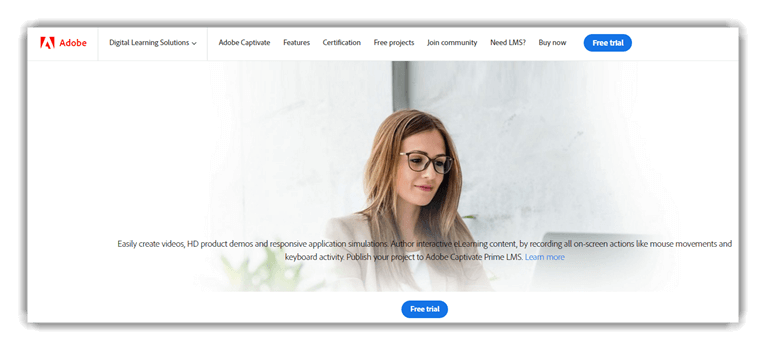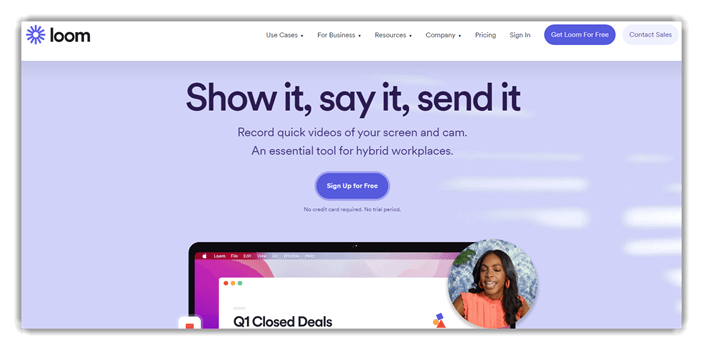ซอฟต์แวร์บันทึกวิดีโอที่ดีที่สุด 10 อันดับ (อัปเดตเดือนตุลาคม 2025)
ซอฟต์แวร์จับภาพวิดีโอเป็นแอปพลิเคชันคอมพิวเตอร์ที่ให้คุณจับภาพหน้าจออุปกรณ์ของคุณเพื่อแบ่งปันกับผู้อื่น สร้างวิดีโอที่เกี่ยวข้องกับผลิตภัณฑ์ สร้างบทช่วยสอน บทเรียน การสาธิต YouTube วิดีโอและอื่น ๆ เครื่องมือซอฟต์แวร์เหล่านี้ยังช่วยให้คุณสามารถบันทึกวิดีโอจากเว็บแคมและหน้าจอด้วยเสียงได้
ต่อไปนี้คือรายชื่อซอฟต์แวร์บันทึกวิดีโอยอดนิยมที่คัดมาเป็นพิเศษ พร้อมด้วยคุณสมบัติ ข้อดี ข้อเสีย และลิงก์ไปยังเว็บไซต์ โดยรายชื่อดังกล่าวมีทั้งซอฟต์แวร์โอเพนซอร์ส (ฟรี) และซอฟต์แวร์เชิงพาณิชย์ (แบบเสียเงิน) อ่านเพิ่มเติม ...
Adobe Captivate เป็นซอฟต์แวร์บันทึกวิดีโอที่ดีที่สุดตัวหนึ่งที่ช่วยให้คุณสร้างวิดีโอคลิปแบบโต้ตอบสำหรับการเรียนรู้ผ่านระบบออนไลน์และการสอน นอกจากนี้ยังสามารถเพิ่มประสิทธิภาพเนื้อหาวิดีโอให้เหมาะกับขนาดหน้าจอที่คุณต้องการได้อีกด้วย
ซอฟต์แวร์จับภาพวิดีโอที่ดีที่สุด
| ชื่อ | ระบบปฏิบัติการ | การบันทึกเว็บแคม | การบันทึกเสียง | ตัดต่อวิดีโอ | ลิงค์ |
|---|---|---|---|---|---|
| 👍 Adobe Captivate | Windows, แมค | ใช่ | ใช่ | ใช่ | เรียนรู้เพิ่มเติม |
| แอพบันทึกหน้าจอ Icecream | Windows | ใช่ | ใช่ | ใช่ | เรียนรู้เพิ่มเติม |
| Camtasia | Windows, macOS | ใช่ | ใช่ | ใช่ | เรียนรู้เพิ่มเติม |
| Loom | Windows, iOS และ Android | ใช่ | ใช่ | ใช่ | เรียนรู้เพิ่มเติม |
| Wondershare | แม็ค Windows | ใช่ | ใช่ | ใช่ | เรียนรู้เพิ่มเติม |
1) Adobe Captivate
จับใจ เป็นหนึ่งในซอฟต์แวร์จับภาพวิดีโอที่ดีที่สุดที่ช่วยคุณสร้างคลิปวิดีโอเชิงโต้ตอบสำหรับการเรียนรู้ทางอิเล็กทรอนิกส์และแบบฝึกหัด ช่วยให้คุณสามารถจับภาพและส่งออกเนื้อหาบนหน้าจอได้โดยใช้ความพยายามเพียงเล็กน้อย
สิ่งอำนวยความสะดวก:
- แอปพลิเคชั่นนี้สามารถปรับเนื้อหาวิดีโอให้เหมาะสมตามขนาดหน้าจอที่คุณต้องการ
- ช่วยให้คุณสามารถบันทึกคลิปวิดีโอเป็น MP4
- ช่วยให้คุณเผยแพร่วิดีโอขั้นสุดท้ายสำหรับการใช้งานบนเดสก์ท็อปหรือเว็บ
- Adobe Captivate ช่วยให้คุณสามารถเพิ่มปุ่มลงในวิดีโอของคุณได้
- ช่วยให้คุณสร้างสตอรี่บอร์ดบนมือถือได้อย่างรวดเร็ว
ข้อดี
จุดด้อย
เยี่ยมชมร้านค้า Adobe Captivate
2) แอพบันทึกหน้าจอ Icecream
Icecream โปรแกรมบันทึกหน้าจอ เป็นหนึ่งในซอฟต์แวร์จับภาพวิดีโอที่ดีที่สุดที่ช่วยให้คุณสามารถจับภาพพื้นที่เฉพาะของหน้าจอพีซีของคุณได้ นอกจากนี้ยังช่วยให้คุณจับภาพแอพ เกม วิดีโอสอน Skype การโทร การสัมมนาผ่านเว็บ สตรีมสด ฯลฯ โดยใช้ความพยายามเพียงเล็กน้อย
สิ่งอำนวยความสะดวก:
- ช่วยให้คุณสามารถเลือกคุณภาพผลผลิตได้
- คุณสามารถเลือกพื้นที่ของหน้าจอหรือจับภาพเต็มหน้าจอได้
- ซอฟต์แวร์นี้ช่วยให้คุณจับภาพหน้าจอด้วยการโอเวอร์เลย์เว็บแคม
- คุณสามารถเพิ่มข้อความ รูปร่าง และลูกศรลงในวิดีโอที่ถ่ายได้
- แอพ Icecream ช่วยให้คุณสามารถจับภาพเกม 3D แบบเต็มหน้าจอได้
- ซอฟต์แวร์จับภาพวิดีโอนี้ช่วยให้คุณสามารถเพิ่มลายน้ำในการจับภาพหน้าจอของคุณได้
- หน้าจอที่ถ่ายสามารถบันทึกในรูปแบบ GIF ได้
ข้อดี
จุดด้อย
3) Camtasia
Camtasia เป็นเครื่องมือในการจับภาพและสร้างวิดีโอที่ดูเป็นมืออาชีพได้อย่างง่ายดาย ก็สามารถนำมาใช้ทำ YouTube วิดีโอ วิดีโอสอน วิดีโอสาธิต บทเรียนวิดีโอ และอื่นๆ
สิ่งอำนวยความสะดวก:
- คุณสามารถจับภาพเว็บแคม หน้าจอคอมพิวเตอร์ และการนำเสนอได้
- เป็นหนึ่งในซอฟต์แวร์จับภาพวิดีโอที่ดีที่สุดที่มีไลบรารีเพลงและเสียง
- คุณสามารถใช้การเปลี่ยนระหว่างสไลด์และฉากเพื่อปรับปรุงความลื่นไหลของวิดีโอ
- Camtasia ช่วยให้คุณซูมเข้า ซูมออก และสร้างภาพเคลื่อนไหววิดีโอได้
- คุณสามารถสร้างชื่อและคำอธิบายประกอบที่สะดุดตาสำหรับวิดีโอของคุณได้
- แอปพลิเคชั่นนี้ช่วยให้คุณสร้างแบบทดสอบได้
- ช่วยให้คุณสามารถเพิ่มเอฟเฟ็กต์ต่างๆ ลงในวิดีโอของคุณได้
ข้อดี
จุดด้อย
4) Loom
Loom เป็นแอปพลิเคชั่นที่ให้คุณถ่ายวิดีโอด้วยใบหน้าและเสียงของคุณ ช่วยให้คุณสามารถเพิ่มคำอธิบายประกอบลงในวิดีโอที่ถ่ายได้
สิ่งอำนวยความสะดวก:
- ช่วยให้คุณสามารถแบ่งปันวิดีโอที่ถ่ายไว้กับผู้อื่นได้
- คุณสามารถลากและวางวัตถุลงในวิดีโอได้
- เป็นหนึ่งในซอฟต์แวร์จับภาพวิดีโอที่ดีที่สุดที่ช่วยให้คุณจัดการวิดีโอของคุณได้อย่างง่ายดาย
- คุณสามารถแชร์วิดีโอที่บันทึกไว้กับผู้อื่นได้
- ให้คุณเลือกส่วนของหน้าจอเพื่อถ่ายวิดีโอ
- วิดีโอที่ถ่ายสามารถบันทึกในรูปแบบ GIF ได้
ข้อดี
จุดด้อย
Link: https://www.loom.com/
5) วันเดอร์แชร์
Wondershare เป็นเครื่องมือที่ช่วยให้คุณจับภาพหน้าจอคอมพิวเตอร์ได้อย่างง่ายดาย ช่วยให้คุณปรับแต่งรูปร่าง สี และขนาดของเคอร์เซอร์ได้ คุณสามารถจับภาพวิดีโอจากเว็บแคมและหน้าจอคอมพิวเตอร์ได้พร้อมกัน เครื่องมือนี้ยังช่วยให้คุณเพิ่มข้อความเพื่อปรับปรุงประสบการณ์การเรียนรู้ของผู้ชมได้อีกด้วย
สิ่งอำนวยความสะดวก:
- ช่วยให้คุณสามารถวาดบนหน้าจอที่ถ่ายแบบเรียลไทม์ได้อย่างง่ายดาย
- คุณสามารถปรับแต่งขนาดหน้าจอและอัตราเฟรมได้อย่างง่ายดาย
- ซอฟต์แวร์จับภาพวิดีโอนี้ช่วยให้คุณสามารถแก้ไขวิดีโอได้อย่างง่ายดาย
- คุณสามารถบันทึกวิดีโอในรูปแบบเช่น GIF, MOV และ MP4
- แพลตฟอร์มที่รองรับคือ Windows.
ข้อดี
จุดด้อย
Link: https://democreator.wondershare.com/
6) ScreenPal
ScreenPal เป็นซอฟต์แวร์จับภาพหน้าจอที่ใช้งานง่ายซึ่งช่วยให้คุณสามารถจับภาพส่วนใดก็ได้ของหน้าจอ มีตัวเลือกในการเพิ่มวิดีโอจากเว็บแคมและคำบรรยายจากไมโครโฟนของคุณ
สิ่งอำนวยความสะดวก:
- คุณสามารถทำให้วิดีโอเคลื่อนไหวด้วยการเปลี่ยนภาพและเอฟเฟกต์โอเวอร์เลย์
- ช่วยให้คุณซูมเข้าหรือออกเพื่อเน้นบริเวณที่เจาะจงของวิดีโอ
- คุณสามารถแสดงหรือซ่อนเคอร์เซอร์และเว็บแคมได้
- ช่วยให้คุณสามารถนำเข้าวิดีโอ รูปภาพ และเสียงจากอุปกรณ์อื่น ๆ
- แอพนี้ให้คุณเพิ่มคำบรรยาย เพลง และเสียงของระบบได้
- คุณสามารถใช้ลักษณะกับข้อความ รูปร่าง และรูปภาพได้
ข้อดี
จุดด้อย
Link: https://screenpal.com/
7) พลังอำนาจ
Apower เป็นแอปพลิเคชันที่ใช้งานง่ายที่ช่วยให้คุณสามารถบันทึกกิจกรรมบนเดสก์ท็อป วิดีโอสตรีมมิงแบบสด และอื่นๆ อีกมากมาย นอกจากนี้ยังช่วยให้คุณสามารถบันทึกกิจกรรมของคุณภายในภูมิภาคที่ปรับแต่งหรือเต็มหน้าจอได้
สิ่งอำนวยความสะดวก:
- มันมีการแก้ไขแบบเรียลไทม์ในขณะที่จับภาพวิดีโอใด ๆ
- Apower สามารถจับภาพวิดีโอจากเว็บแคม
- ซอฟต์แวร์นี้ช่วยให้คุณสร้างงานที่กำหนดเวลาไว้เพื่อจับภาพหน้าจอพีซี ภาพหน้าจอ หรือเว็บแคมได้โดยอัตโนมัติ
- คุณสามารถแปลงวิดีโอเป็นรูปแบบ MP4, AVI, WMV ฯลฯ
- ช่วยให้คุณสามารถปรับแต่งแหล่งที่มาของเสียงและปรับระดับเสียงจากไมโครโฟนหรือการ์ดเสียงได้
ข้อดี
จุดด้อย
Link: https://www.apowersoft.com/free-online-screen-recorder/
8) โมวาวี
Movavi เป็นแอปพลิเคชั่นที่มีประโยชน์มากที่สามารถใช้สำหรับบันทึกการโทรออนไลน์ การสตรีมวิดีโอ และการสัมมนาผ่านเว็บ ช่วยให้คุณถ่ายวิดีโอ Full HD ที่ 60 เฟรมต่อวินาที
สิ่งอำนวยความสะดวก:
- คุณสามารถจับภาพหน้าจอด้วยเสียงโดยใช้ไมโครโฟน เครื่องบันทึกเสียง หรือปลั๊กอิน
- เครื่องมือนี้มาพร้อมกับการตั้งค่าที่หลากหลาย รวมถึงการปรับอัตราเฟรมและการควบคุมระดับเสียง
- คุณสามารถตัดหรือรวมวิดีโอได้อย่างง่ายดาย
- ซอฟต์แวร์นี้ช่วยให้คุณจับภาพวิดีโอได้แม้ว่าคุณจะไม่อยู่ก็ตาม
- คุณไม่จำเป็นต้องมีฮาร์ดแวร์พิเศษในการจับภาพวิดีโอบนหน้าจอ
- เป็นหนึ่งในซอฟต์แวร์จับภาพวิดีโอที่ดีที่สุดที่ให้คุณแชร์คลิปของคุณไปยัง Movavi Cloud YouTubeและ Google Drive.
- คุณสามารถจับภาพวิดีโอจากแหล่งใดก็ได้ รวมถึงเสียงของระบบ เว็บแคม และไมโครโฟน
ข้อดี
จุดด้อย
Link: https://www.movavi.com/screen-recorder/
9) โฟลว์หน้าจอ
ScreenFlow เป็นซอฟต์แวร์ตัดต่อวิดีโอ จับภาพหน้าจอ และแชร์วิดีโอจาก Telestream ช่วยให้คุณสร้างวิดีโอผลิตภัณฑ์ บทช่วยสอน คลิปมืออาชีพ ฯลฯ
สิ่งอำนวยความสะดวก:
- คุณสามารถเข้าถึงส่วนประกอบสื่อที่ไม่ซ้ำกันได้มากกว่า 500,000 รายการ
- ช่วยให้คุณสามารถจับภาพหน้าจอ iPhone หรือ iPad ของคุณได้
- คุณสามารถเพิ่มการเปลี่ยนภาพ ภาพเคลื่อนไหวในวิดีโอ คำอธิบายประกอบด้วยมือเปล่า ภาพเคลื่อนไหวข้อความ และอื่นๆ ลงในวิดีโอของคุณได้
- เครื่องมือนี้ช่วยให้คุณสร้างภาพเคลื่อนไหวชื่อและโลโก้ และกราฟิกด้วยภาพเคลื่อนไหววิดีโอในตัว
- คุณสามารถใช้สไตล์และเทมเพลตเพื่อสร้างบทช่วยสอนซอฟต์แวร์ได้
- ช่วยให้คุณจัดระเบียบโครงการวิดีโอของคุณด้วยคลิปที่ซ้อนกันและการแก้ไขแบบหลายแทร็ก
- คุณสามารถอัปโหลดวิดีโอของคุณไปยังไซต์เผยแพร่เนื้อหาได้อย่างง่ายดาย YouTube, Wistia, Vimeo, Imgurและอื่น ๆ
- ช่วยให้คุณสร้าง Awebps และ GIF แบบเคลื่อนไหวจากโปรเจ็กต์วิดีโอใดก็ได้
ข้อดี
จุดด้อย
Link: https://www.telestream.net/screenflow/overview.htm
10) นช
Nch เป็นเครื่องมือที่ให้คุณจับภาพเว็บแคม หน้าจอ หรือส่วนที่เลือกของหน้าจอ เป็นหนึ่งในแอพกล้องที่ดีที่สุดสำหรับพีซีที่ช่วยให้คุณปรับการตั้งค่าสีและเพิ่มเอฟเฟกต์ ช่วยให้คุณสามารถจับภาพวิดีโอจากกล้อง IP เครือข่าย
สิ่งอำนวยความสะดวก:
- ช่วยให้คุณบันทึกเสียงจากไมโครโฟน
- ช่วยให้คุณเบิร์นการบันทึกวิดีโอลงดีวีดีได้โดยตรง
- เครื่องบันทึกหน้าจอนี้ช่วยให้คุณสามารถแก้ไขวิดีโอที่บันทึกไว้ได้อย่างง่ายดาย
- ซอฟต์แวร์จับภาพวิดีโอฟรีนี้ช่วยให้คุณสามารถจับภาพวิดีโอโดยไม่มีเสียงได้
- ช่วยให้คุณสามารถสร้างภาพรวมภาพถ่ายของวิดีโอได้
- คุณสามารถจับภาพวิดีโอในรูปแบบ WMV, AVI, MPG, FLV, MOV และ MP4
- แพลตฟอร์มที่สนับสนุน: Windows และ Mac OS X
ข้อดี
จุดด้อย
Link: https://www.nchsoftware.com/capture/index.html
คุณจะแปลง MKV เป็น MP4 โดยไม่สูญเสียคุณภาพบนพีซีและ Mac ได้อย่างไร
ต่อไปนี้เป็นกระบวนการทีละขั้นตอนในการแปลงไฟล์ MKV เป็นไฟล์ MP4 บนพีซีของคุณ:
ขั้นตอน 1) ดาวน์โหลดและติดตั้งเครื่องมือแปลงไฟล์ MKV เป็น MP4 ดีๆ หรือเยี่ยมชมเว็บไซต์เครื่องมือออนไลน์
ขั้นตอน 2) คลิกที่ปุ่มเลือกไฟล์
ขั้นตอน 3) ค้นหาและเลือกไฟล์ MKV บนอุปกรณ์คอมพิวเตอร์ของคุณ
ขั้นตอน 4) ใช้บิตเรต ความละเอียด คุณภาพเสียง ขนาดหน้าจอ ฯลฯ
ขั้นตอน 5) จากนั้นคลิกที่ปุ่ม "เริ่มการแปลง"
ขั้นตอน 6) รอสักครู่ในขณะที่การแปลงเสร็จสิ้น
ขั้นตอน 7) เมื่อการแปลงเสร็จสิ้น คลิกที่ปุ่ม "ดาวน์โหลด" เพื่อจัดเก็บไฟล์ MP4 บนพีซีของคุณ
คำถามที่พบบ่อย:
ซอฟต์แวร์จับภาพวิดีโอที่ดีที่สุด
| ชื่อ | ระบบปฏิบัติการ | การบันทึกเว็บแคม | การบันทึกเสียง | ตัดต่อวิดีโอ | ลิงค์ |
|---|---|---|---|---|---|
| 👍 Adobe Captivate | Windows, แมค | ใช่ | ใช่ | ใช่ | เรียนรู้เพิ่มเติม |
| แอพบันทึกหน้าจอ Icecream | Windows | ใช่ | ใช่ | ใช่ | เรียนรู้เพิ่มเติม |
| Camtasia | Windows, macOS | ใช่ | ใช่ | ใช่ | เรียนรู้เพิ่มเติม |
| Loom | Windows, iOS และ Android | ใช่ | ใช่ | ใช่ | เรียนรู้เพิ่มเติม |
| Wondershare | แม็ค Windows | ใช่ | ใช่ | ใช่ | เรียนรู้เพิ่มเติม |